Tạo và gửi báo giá¶
Khi khách hàng tiềm năng đủ điều kiện đã được chuyển đổi thành cơ hội, bước tiếp theo là tạo và gửi báo giá. Quá trình này có thể được xử lý dễ dàng thông qua ứng dụng CRM của SoOn.
Tạo báo giá mới¶
Để tạo báo giá mới, hãy mở , hiển thị trang Quy trình trên trang tổng quan CRM chính.
Từ đây, nhấp vào bất kỳ cơ hội nào để mở nó. Xem lại thông tin hiện có và cập nhật bất kỳ trường nào nếu cần.
Ghi chú
Nếu báo giá đã được tạo cho cơ hội này, bạn có thể tìm thấy báo giá đó bằng cách nhấp vào nút thông minh Báo giá ở đầu biểu mẫu. Số lượng trích dẫn hiện có cũng được liệt kê trên nút thông minh.
Ở phía trên bên trái của biểu mẫu, nhấp vào nút Báo giá mới.
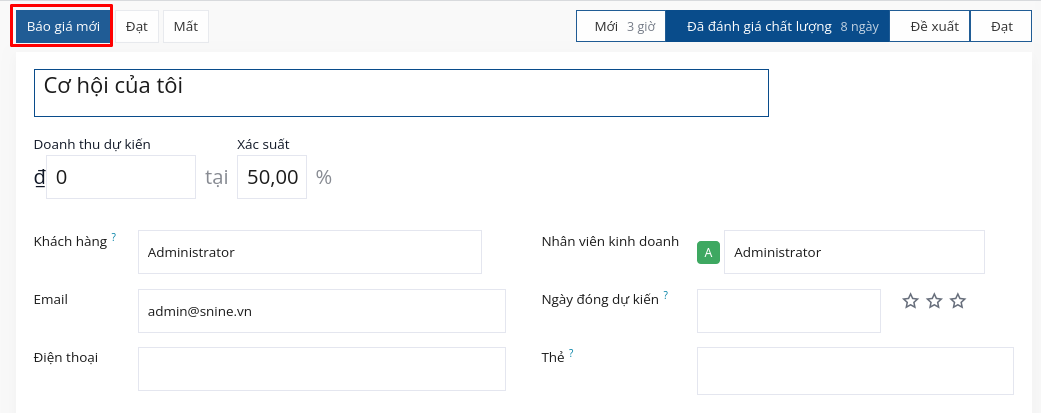
Quan trọng
Trường Khách hàng không bắt buộc trên biểu mẫu cơ hội.
Tuy nhiên, thông tin khách hàng phải được bổ sung hoặc liên kết trước khi gửi báo giá. Nếu trường Khách hàng bị bỏ trống trong cơ hội, hãy nhấp vào nút Báo giá mới sẽ mở ra một cửa sổ bật lên với các tùy chọn sau:
Tạo khách hàng mới: tạo một bản ghi khách hàng mới, sử dụng mọi thông tin có sẵn được cung cấp trên biểu mẫu cơ hội.
Liên kết đến khách hàng hiện tại: mở trường thả xuống có tên khách hàng hiện tại. Chọn tên để liên kết báo giá mới này với bản ghi khách hàng hiện có.
Không liên kết với khách hàng: báo giá sẽ không được liên kết với khách hàng và không có thay đổi nào đối với thông tin khách hàng.
Khi nút này được nhấp vào, một mẫu báo giá mới sẽ xuất hiện. Xác nhận thông tin ở nửa trên của biểu mẫu và cập nhật mọi trường bị thiếu hoặc không chính xác:
Khách hàng: công ty hoặc người liên hệ được tạo báo giá này.
Người giới thiệu: nếu khách hàng này được một khách hàng hoặc người liên hệ khác giới thiệu, hãy chọn khách hàng đó từ menu thả xuống trong trường này.
Địa chỉ hóa đơn: địa chỉ thực tế nơi hóa đơn sẽ được gửi.
Địa chỉ giao hàng: địa chỉ thực tế nơi sản phẩm sẽ được giao.
Mẫu báo giá: nếu có, hãy chọn một mẫu báo giá được định cấu hình sẵn từ trường này.
Hết hạn: ngày báo giá này không còn hiệu lực.
Ngày báo giá: ngày tạo đơn hàng nháp/đã gửi, ngày xác nhận đơn hàng đã được xác nhận. Lưu ý rằng trường này chỉ hiển thị nếu Chế độ nhà phát triển (chế độ gỡ lỗi) đang hoạt động.
Gói định kỳ: nếu báo giá này dành cho sản phẩm hoặc gói đăng ký định kỳ, hãy chọn cấu hình gói định kỳ sẽ được sử dụng.
Bảng giá: chọn bảng giá áp dụng cho đơn hàng này.
Điều khoản thanh toán: chọn bất kỳ điều khoản thanh toán nào áp dụng cho báo giá này.
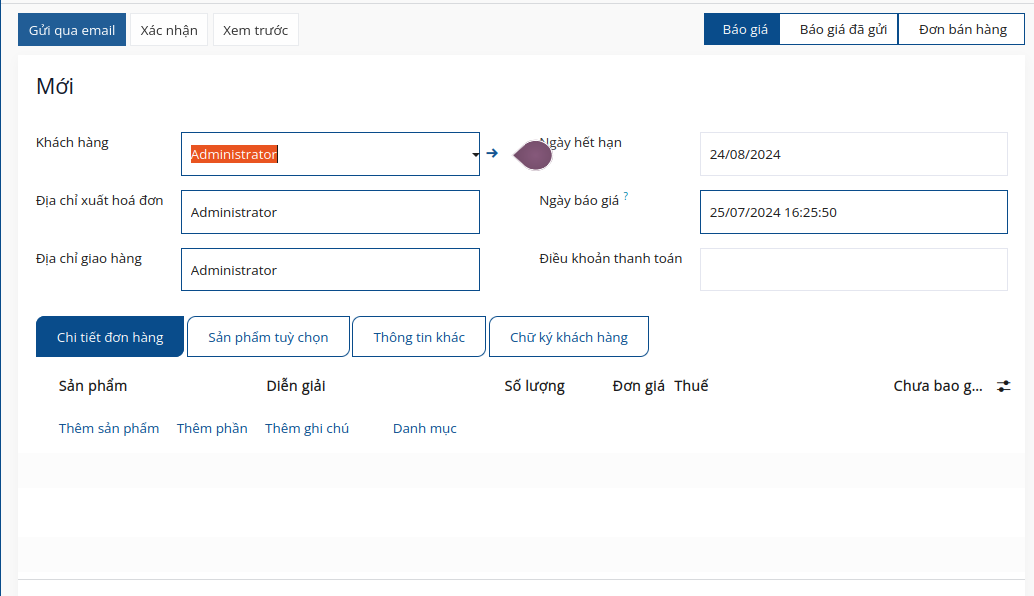
Mẹo
Trường Hết hạn tự động điền dựa trên ngày tạo báo giá và khung thời gian hiệu lực mặc định.
Để cập nhật khung thời gian hiệu lực mặc định, hãy điều hướng đến và cập nhật trường Tính hợp lệ của báo giá mặc định. Để tắt tính năng tự động hết hạn, hãy nhập 0 vào trường này.
Khi những thay đổi mong muốn hoàn tất, hãy nhấp vào Lưu.
Khi sử dụng mẫu báo giá, ngày hết hạn được dựa trên trường Hiệu lực báo giá trên mẫu. Để thay đổi cách tính ngày hiệu lực trên một mẫu, hãy truy cập .
Sau đó, nhấp vào một mẫu để mở và cập nhật số trong trường Tính hợp lệ của báo giá.
Chi tiết đơn hàng¶
Sau khi cập nhật thông tin về khách hàng, thanh toán và thời hạn trên báo giá mới, tab Chi tiết đơn hàng có thể được cập nhật với thông tin sản phẩm phù hợp.
Để làm điều đó, hãy nhấp vào Thêm sản phẩm trong tab Chi tiết đơn hàng.
Tiếp theo, nhập tên mặt hàng vào trường Sản phẩm để tìm kiếm trong danh mục sản phẩm. Sau đó, chọn một sản phẩm từ menu thả xuống hoặc tạo một sản phẩm mới bằng cách chọn Tạo hoặc Tạo và chỉnh sửa.
Sau khi chọn sản phẩm, hãy cập nhật Số lượng, nếu cần. Xác nhận thông tin ở các trường còn lại.
To remove a line from the quotation, click the (trash can) icon.
Để tổ chức các sản phẩm thành các phần, hãy nhấp vào Thêm một phần và nhập tên cho phần đó. Sau đó, nhấp vào biểu tượng (kéo) bên trái tên và kéo để di chuyển phần đến vị trí phù hợp. Sử dụng cùng một phương pháp để di chuyển từng sản phẩm và hoàn tất việc tổ chức các dòng đơn hàng báo giá.
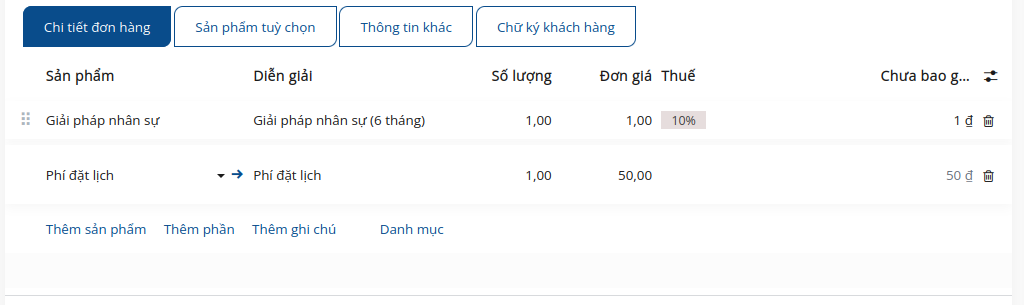
Danh mục sản phẩm¶
Để thêm nhanh nhiều sản phẩm vào báo giá, hãy nhấp vào nút Danh mục để mở danh mục sản phẩm.
Tất cả các sản phẩm trong cơ sở dữ liệu được liệt kê dưới dạng thẻ và có thể được sắp xếp trong bảng điều khiển bên trái theo Danh mục Sản phẩm và Thuộc tính.
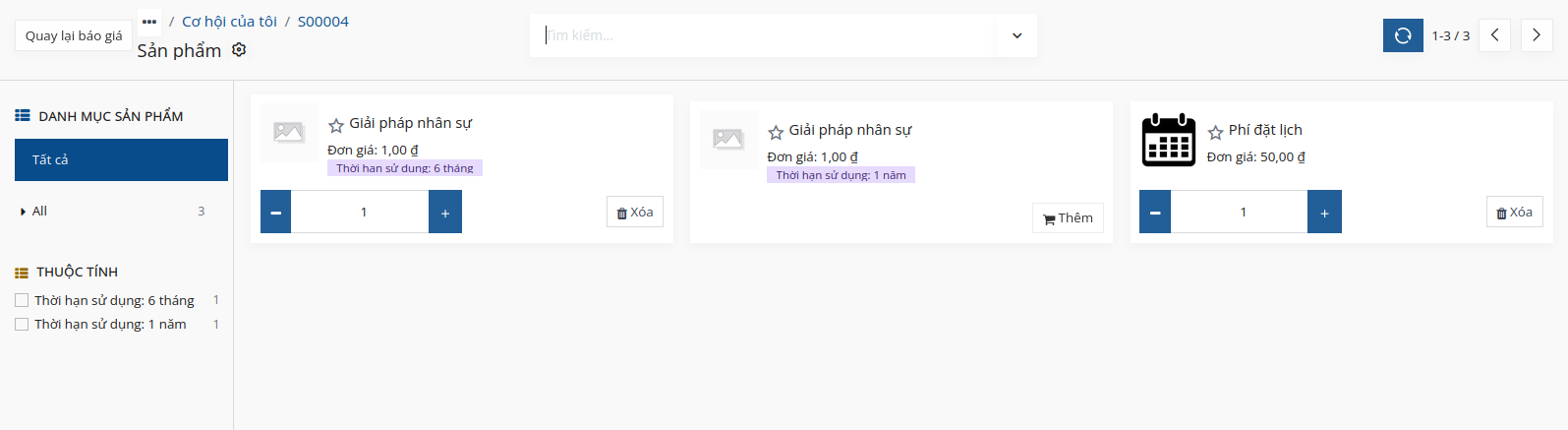
Để thêm một sản phẩm, hãy nhấp vào nút Thêm trên thẻ sản phẩm. Đặt số lượng của mặt hàng bằng cách sử dụng các nút (Thêm) hoặc (Giảm) , hoặc nhập số lượng vào trường số giữa hai nút. Để xóa một mặt hàng, hãy nhấp vào nút Xóa trên thẻ sản phẩm.
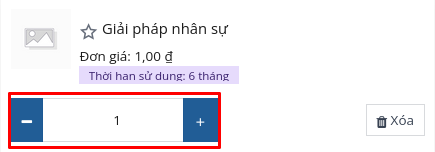
Khi tất cả số lượng sản phẩm đã được thiết lập, hãy nhấp vào nút Quay lại Báo giá để trở về báo giá. Các mặt hàng đã chọn trong danh mục sản phẩm giờ sẽ xuất hiện trong tab Chi tiết đơn hàng.
Xem trước và gửi báo giá¶
Để xem bản xem trước của báo giá như khách hàng sẽ thấy, hãy nhấp vào nút Xem trước. Làm như vậy sẽ mở bản xem trước trong Thông tin Khách hàng.
Sau khi xem bản xem trước của khách hàng, hãy nhấp vào Quay lại chế độ chỉnh sửa để quay lại biểu mẫu báo giá ở phần phụ trợ.
Khi báo giá đã sẵn sàng để gửi cho khách hàng, hãy nhấp vào nút Gửi qua Email.
Làm như vậy sẽ mở ra một cửa sổ bật lên có thông báo email được định cấu hình sẵn. Thông tin từ báo giá, bao gồm thông tin liên hệ, tổng chi phí và tiêu đề báo giá sẽ được nhập từ báo giá.
Bản PDF của báo giá sẽ được thêm dưới dạng tệp đính kèm vào email.
Ghi chú
Một mẫu tải sẵn được sử dụng để tạo thông báo email. Để thay đổi mẫu, hãy nhấp vào liên kết nội bộ ở bên phải trường Tải mẫu, nằm ở cuối cửa sổ bật lên email.
Để chọn một mẫu mới, hãy chọn một tùy chọn từ trình đơn thả xuống Tải mẫu.
Tiếp tục thực hiện bất kỳ thay đổi cần thiết nào đối với email, sau đó nhấp vào Gửi. Một bản sao của tin nhắn sẽ được thêm vào Trò chuyện của bản ghi.
Sau khi báo giá được gửi, nút thông minh Báo giá của cơ hội ban đầu sẽ cập nhật số lượng mới. Bạn có thể truy cập báo giá này và tất cả các báo giá khác thông qua nút thông minh này ở đầu cơ hội trong ứng dụng CRM.
Bất kỳ báo giá nào gắn liền với cơ hội đã được xác nhận và do đó được chuyển đổi thành đơn đặt hàng sẽ được khấu trừ khỏi số được liệt kê trên nút thông minh Báo giá. Thay vào đó, giá trị của đơn bán hàng sẽ xuất hiện trong nút thông minh Đơn hàng nằm trong cùng bảng điều khiển.
Đánh dấu một cơ hội được hay mất¶
Để giữ cho quy trình được cập nhật và chính xác, các cơ hội cần được xác định là đã giành được hoặc thua sau khi khách hàng phản hồi báo giá.
Để đánh dấu một cơ hội là đã giành được hoặc thua, hãy quay lại cơ hội đó bằng cách sử dụng đường dẫn ở trên cùng bên trái của biểu mẫu báo giá. Hoặc điều hướng đến và nhấp vào cơ hội chính xác để mở nó.
Ở phía trên bên trái của biểu mẫu, nhấp vào nút Đã giành được hoặc Mất.
Nếu cơ hội được đánh dấu đã giành được, biểu ngữ Đã giành được màu xanh lá cây sẽ được thêm vào bản ghi và nó được chuyển sang giai đoạn Đã giành được.
Đánh dấu một cơ hội là bị mất, thông qua nút Mất sẽ mở ra một cửa sổ bật lên Đánh dấu mất, trong đó có thể nhập Lý do mất.
Từ trường thả xuống Lý do bị mất, hãy chọn lý do bị mất hiện có. Nếu không có lý do thích hợp, hãy tạo một lý do mới bằng cách nhập lý do đó vào trường Lý do bị mất và nhấp vào Tạo.
Mẹo
Cách tốt nhất là thử và sử dụng các giá trị Lý do mất được định cấu hình trước càng nhiều càng tốt hoặc hạn chế việc tạo giá trị mới chỉ cho các trưởng nhóm bán hàng. Việc sử dụng các giá trị nhất quán cho tham số này sẽ giúp phân tích quy trình dễ dàng và chính xác hơn khi lọc tham số Lý do mất.
Để thiết lập các giá trị mới cho trường này, hãy điều hướng đến và nhấp vào cả Mới`và :guilabel:`Lưu cho mỗi mục nhập mới được thêm vào danh sách.
Các ghi chú và nhận xét bổ sung có thể được thêm vào trường Ghi chú kết thúc.
Khi tất cả thông tin mong muốn đã được nhập vào cửa sổ bật lên Đánh dấu mất, hãy nhấp vào Đánh dấu là đã mất.
Khi nhấp vào Đánh dấu là đã mất, cửa sổ bật lên sẽ biến mất và SoOn quay lại biểu mẫu cơ hội, trong đó biểu ngữ Mất màu đỏ mới hiện xuất hiện ở góc trên bên phải của cơ hội.
Sau khi cơ hội được đánh dấu là mất, cơ hội đó không còn được coi là hoạt động nữa và sẽ bị xóa khỏi quy trình.
Để xem cơ hội bị mất từ quy trình, hãy nhấp vào biểu tượng mũi tên xuống ở bên phải thanh tìm kiếm và chọn Mất hoặc Lưu trữ từ trình đơn thả xuống -menu xuống xuất hiện.
Quan trọng
Mặc dù các cơ hội được đánh dấu là mất được coi là Đã lưu trữ, xin lưu ý rằng để một cơ hội được bao gồm là mất trong báo cáo, cơ hội đó phải được đánh dấu cụ thể là mất, không phải Đã lưu trữ.